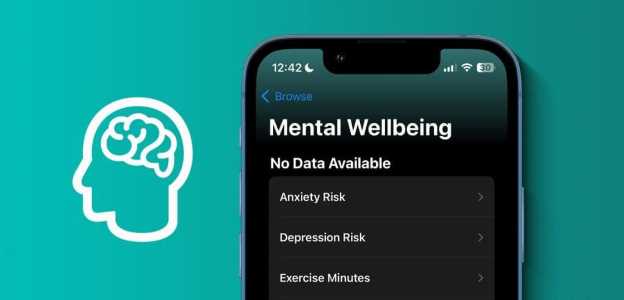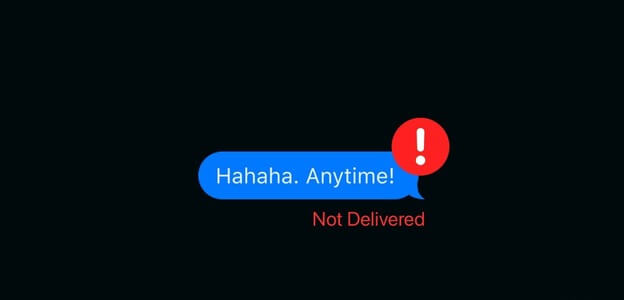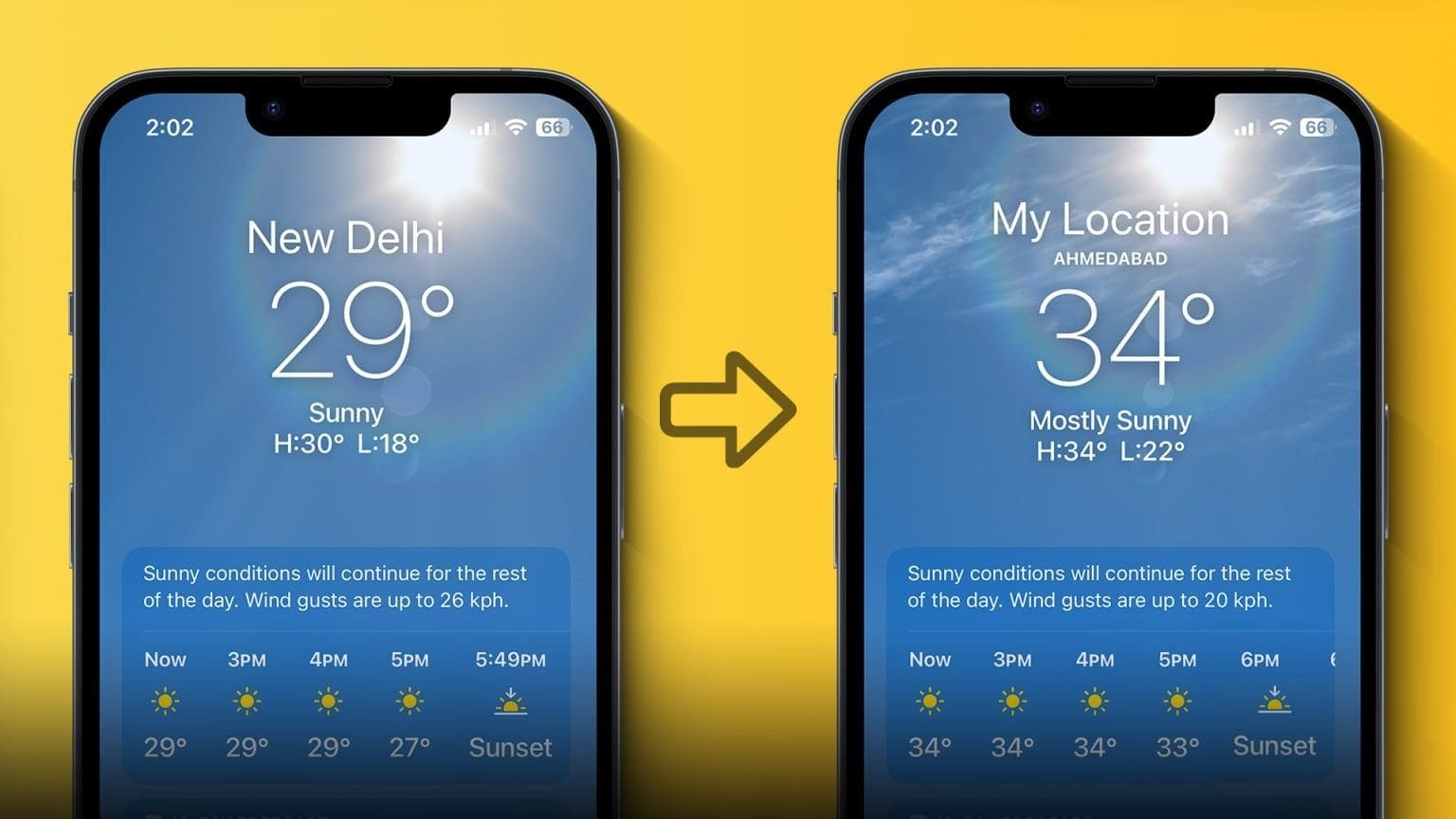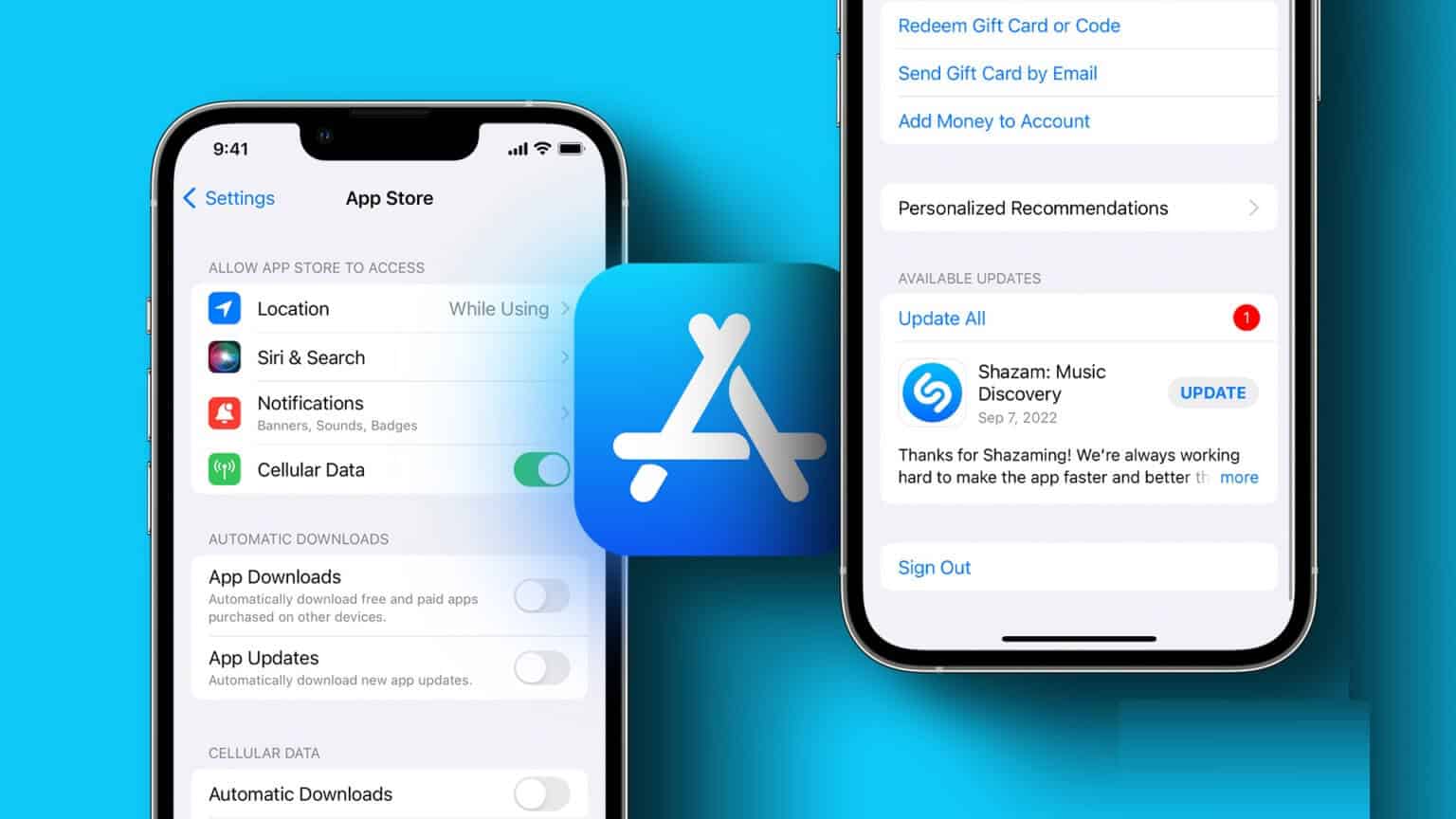O seu iPhone continua solicitando que você atualize as configurações do seu ID Apple? Boa , Definitivamente tu não estás sozinho. Embora a mensagem de erro “Atualizar configurações de ID Apple” pareça aparecer em grande parte depois que você modificou ou terminou de configurar seu ID Apple, pode haver outros motivos por trás disso. Nesta postagem, compartilharemos algumas dicas de solução de problemas que ajudariam a corrigir a atualização das configurações do Apple ID e ignorar o erro aviso prévio Atualize facilmente as configurações de ID da Apple no seu iPhone. Então vamos começar.
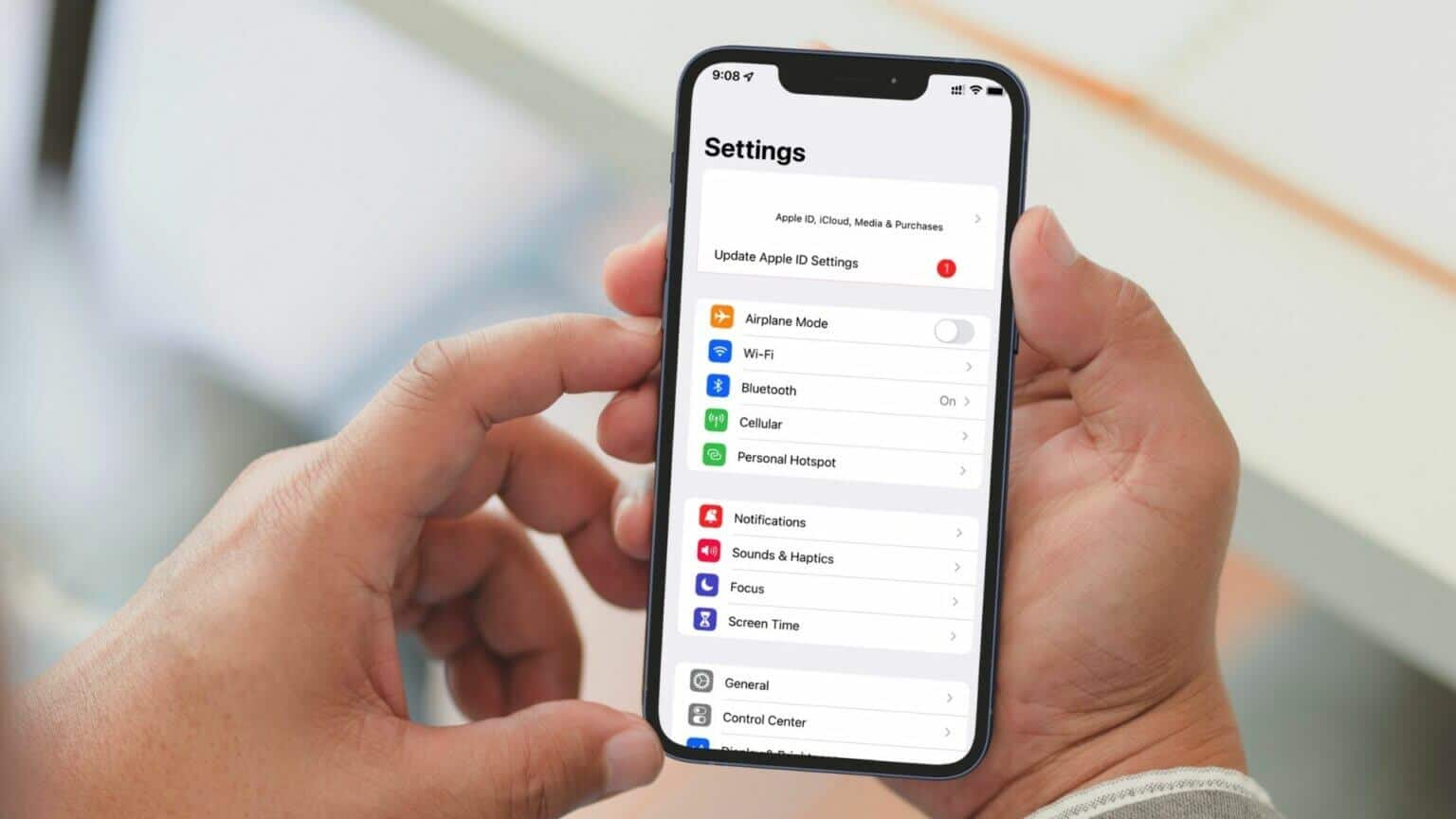
1. Digite sua senha de ID Apple
Você pode começar a fazer o que seu iPhone solicitar - atualize suas configurações de ID Apple. Na maioria das vezes, basta verificar a senha atual do ID Apple para se livrar da notificação “Atualizar configurações do ID Apple”. Portanto, você deve começar com isso.
Passo 1: Corre Aplicativo de configurações no seu iPhone e toque em Notificação "Atualizar configurações de ID Apple". Então aperte rastreamento.
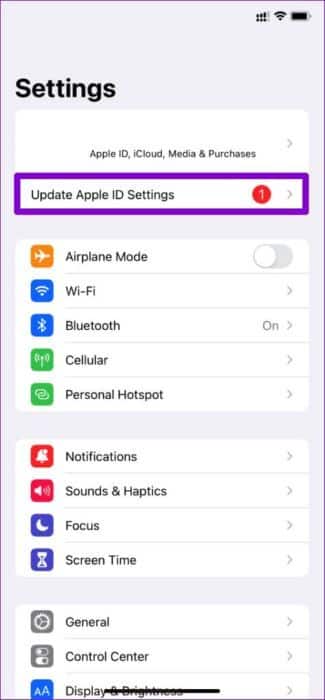
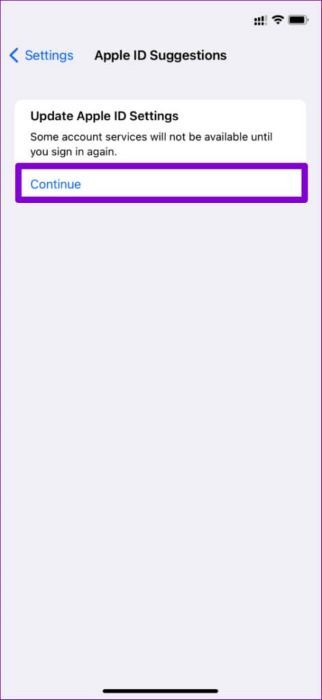
Passo 2: Entrar Senha Apple ID Seu e clique تسجيل الدخول.
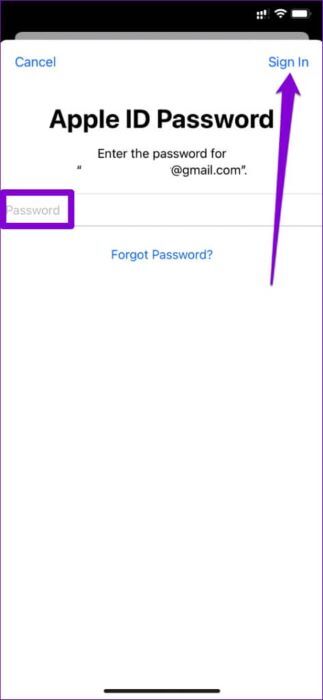
Etapa 3: Depois de verificado, deslize de baixo para cima na tela (ou toque em Botão Home duas vezes em iPhones mais antigos) Trazer Alternador de aplicativos. Deslize para cima em Aplicativo de configurações Para fechar.
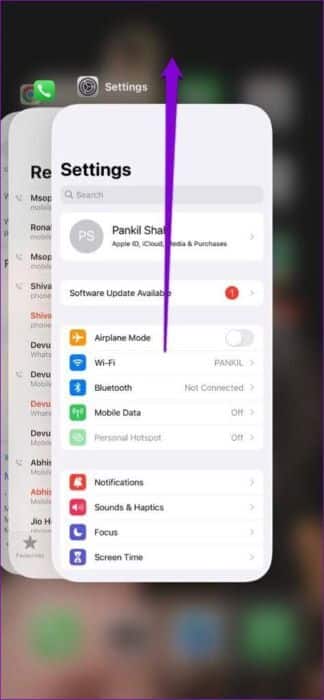
Abrir Aplicativo de configurações novamente para ver se o balão de notificação desapareceu.
2. Verifique se você está usando o ID APPLE correto
Se você tiver vários IDs Apple, precisará verificar novamente o ID Apple que está usando no telefone. Existe a possibilidade de você não conseguir verificar as configurações do seu ID Apple apenas porque está digitando a senha errada.
Abrir Aplicativo de configurações E pressione Seu nome acima. você encontrará identificação da Apple O que você está usando atualmente está no topo.
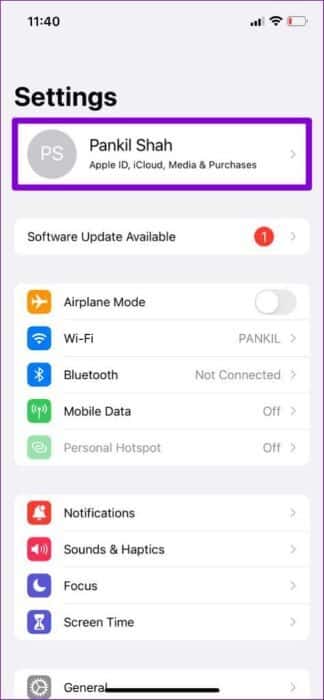
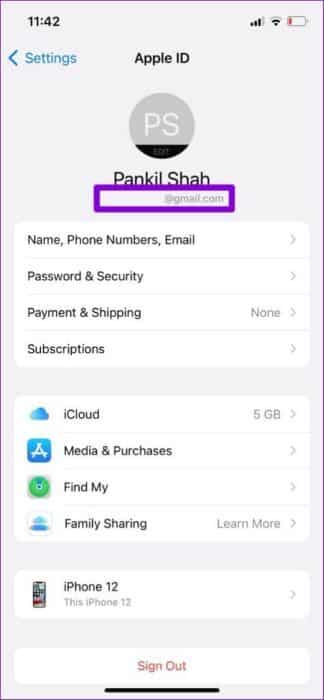
3. Saia e entre
Outra maneira de se livrar da notificação “Atualizar configurações de ID da Apple” é Sair E faça o login novamente. É uma boa ideia criar uma nova sessão com os detalhes da sua conta. Isso ajudará se você se conectou depois de alterar sua senha de ID Apple e seu iPhone não sincronizou a alteração. Portanto, você não deve pular esta solução.
Passo 1: Abrir Aplicativo de configurações no seu iPhone e toque em Seu nome acima.
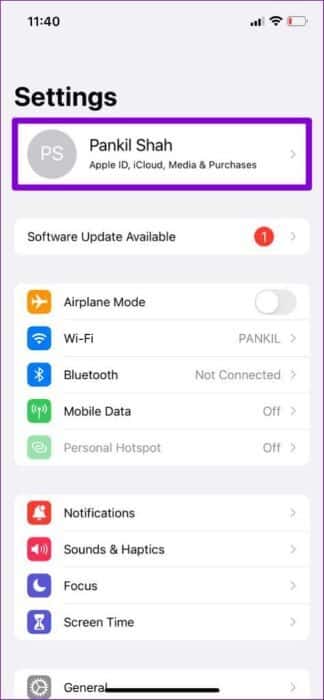
Passo 2: Role até a parte inferior da página e toque em Sair. Opcionalmente, você pode manter uma cópia de dados específicos no iPhone usando os botões de alternância. Depois disso, clique Sair No canto superior direito.
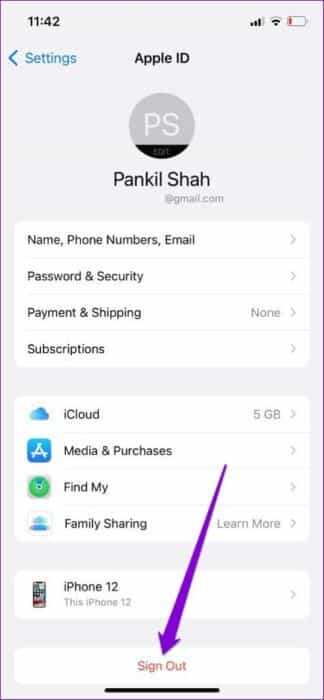
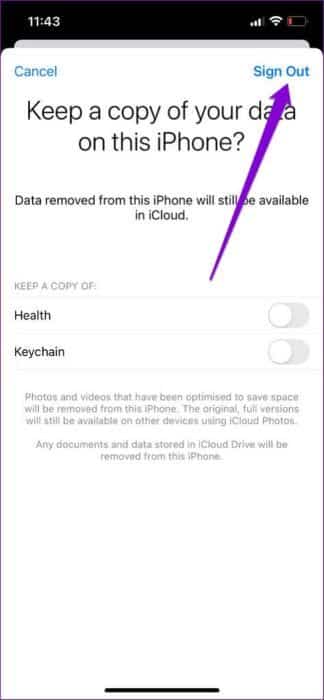
Faça login novamente com suas credenciais de ID Apple e verifique se a notificação "Atualizar configurações de ID Apple" desapareceu.
4. Atualize suas informações de ID Apple
Se suas informações de ID Apple, como detalhes de pagamento, como cartões de crédito ou débito, precisarem ser atualizadas, seu iPhone poderá incomodá-lo com uma notificação “Atualizar configurações de ID Apple”. Portanto, tente verificar os métodos de pagamento do ID Apple no seu iPhone.
Passo 1: Abrir Aplicativo de configurações no seu iPhone e toque em Seu nome acima.
Passo 2: vamos para Pagamento e envio.
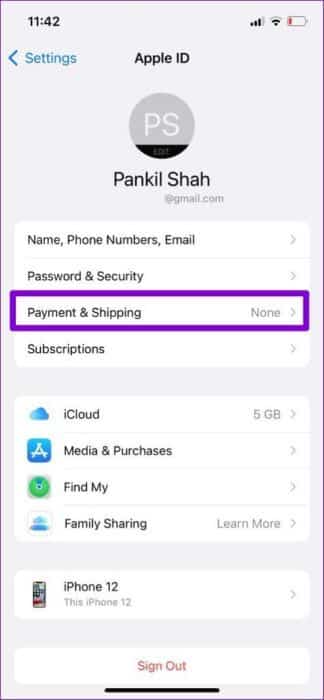
Etapa 3: Se algum dos cartões adicionados tiver expirado, toque em Adicione um método de pagamento Siga as instruções na tela para adicionar um novo método de pagamento.
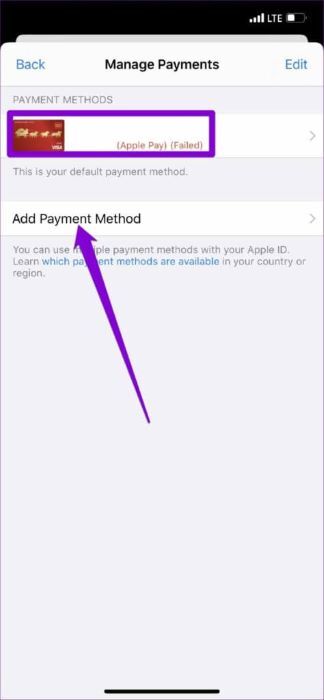
5. Redefina sua senha
mudança mais longa Senha Apple ID Outra coisa que você pode tentar resolver esse erro é. Atualizar a nova senha em todos os seus dispositivos Apple pode ser difícil, mas definitivamente vale a pena tentar.
Para redefinir sua senha de ID Apple no iPhone, siga as etapas listadas abaixo.
Passo 1: Corre Aplicativo de configurações no seu iPhone e toque em Seu nome acima.
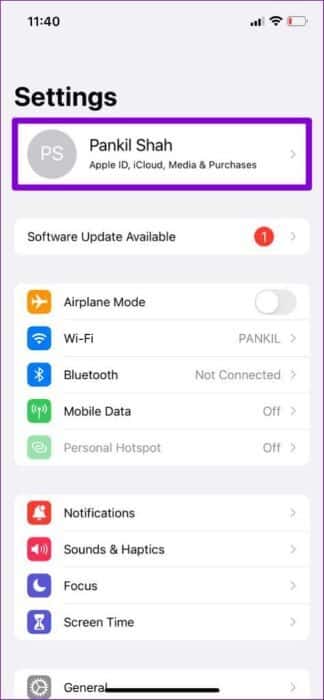
Passo 2: vamos para Senha e segurança E pressione mudar senha.
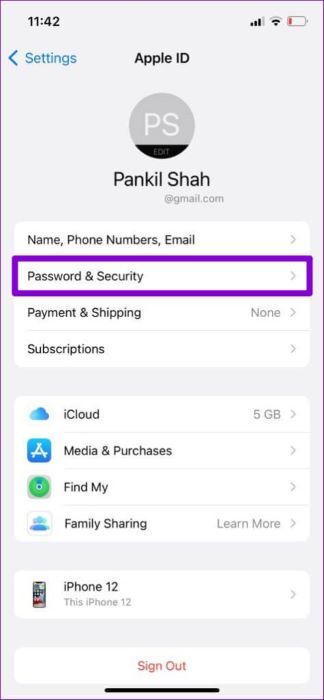
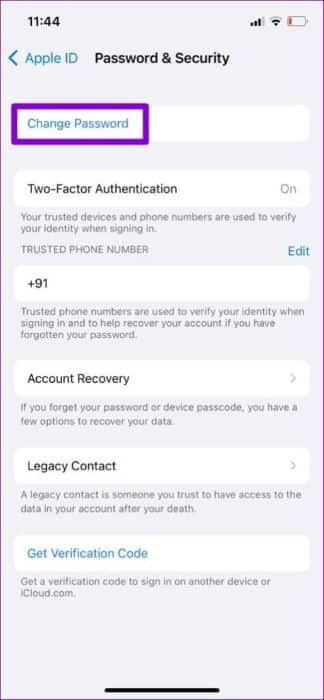
Etapa 3: Conjunto Nova senha ao seu ID Apple digitando-o duas vezes. Finalmente, clique mudando.
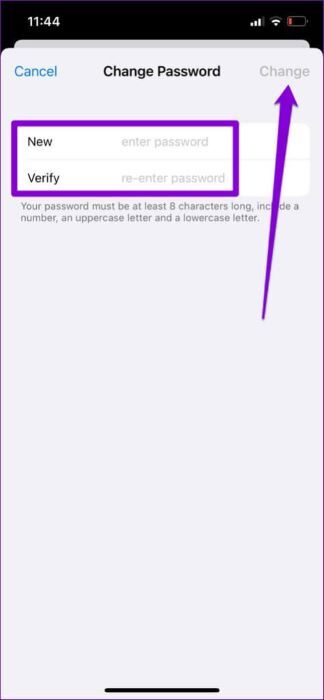
6. Atualização do IOS
Vários usuários relataram ter visto a notificação “Atualizar configurações de ID da Apple” após a atualização. Se o problema for causado apenas por um bug no iOS, isso deve ajudar Atualizar para uma versão mais recente. Além disso, é uma boa prática manter seu iPhone atualizado para protegê-lo de quaisquer vulnerabilidades de segurança.
Para verificar se há atualizações no seu iPhone, abra um menu Configurações E vai para Público. Então aperte atualizar software.
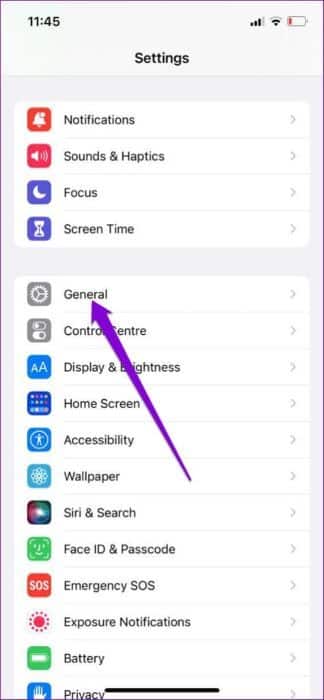
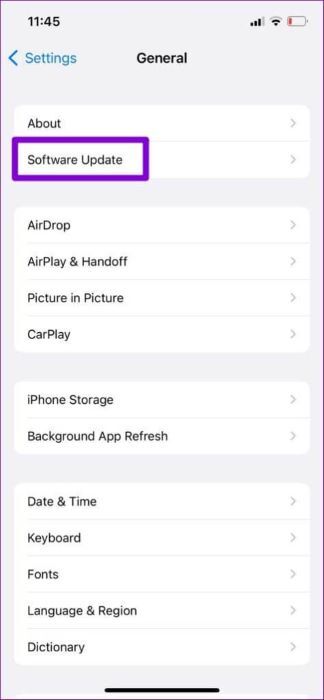
Baixe e instale todas as atualizações pendentes do iOS.
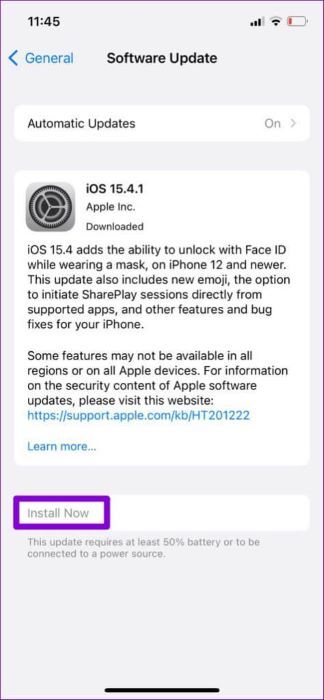
motivo de preocupação
Corrigir o erro “Atualizar configurações de ID da Apple” no iPhone pode ser tão fácil quanto digitar a senha ou pedir para redefini-la. No entanto, é importante prestar atenção a esse erro e não ignorá-lo. Uma das soluções acima deve funcionar para você corrigir o erro. Conte-nos sobre a pessoa que fez o truque na seção de comentários abaixo.